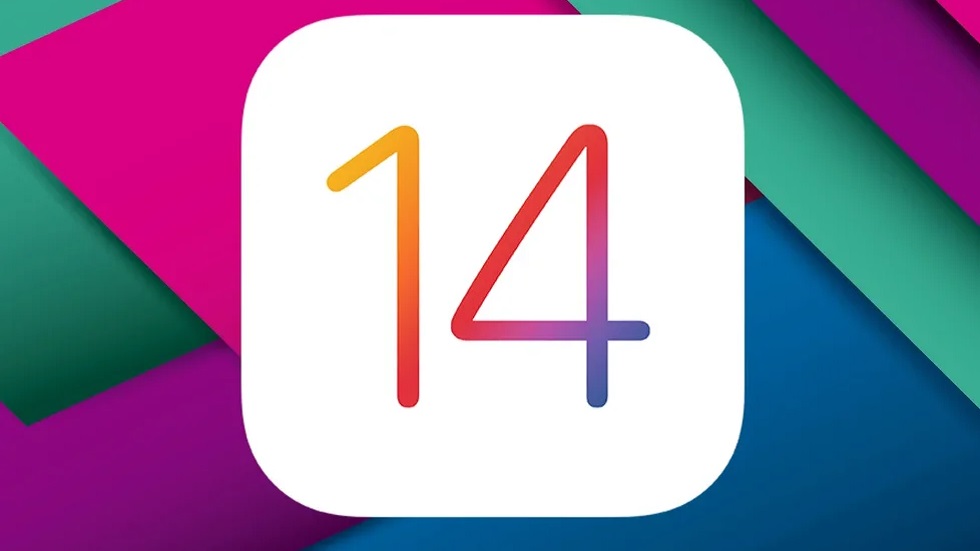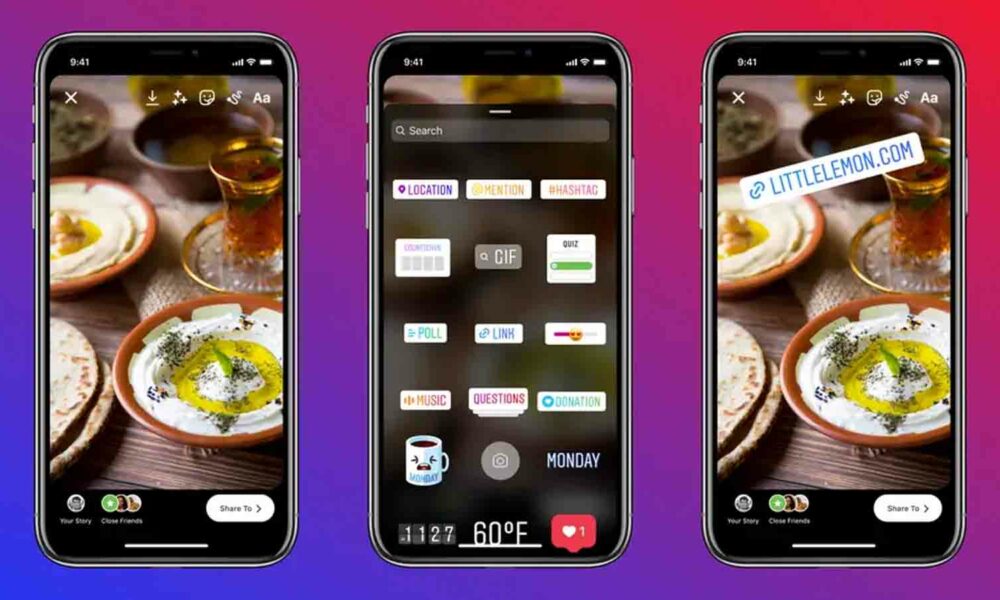Een ander interessant kenmerk van het nieuwe Apple-besturingssysteem.
IOS 14 heeft veel nieuwe en handige functies. En de zogenaamde app-bibliotheek is een van de beste. We vertellen je wat het is en hoe je het moet gebruiken.
De applicatiebibliotheek is een soort gestructureerde lijst van programma’s. Het staat onderaan het startscherm van de iPhone. Met zijn hulp kunt u eindeloze onnodige schermen verwijderen met ongebruikte software.
Een leuke bonus: absoluut alle programma’s zijn alfabetisch en per categorie gegroepeerd (games, sociale netwerken, gezondheid en fitness, enz.).
Er is ook een zoekbalk bovenaan. Daarin vindt de gebruiker gemakkelijk en snel wat hij nodig heeft.
We zien ook 2 mappen bovenaan het scherm “bibliotheek”: “aanbiedingen” en “recent toegevoegd”. De eerste map bevat de software die u het meest gebruikt, en de tweede bevat de programma’s die u onlangs hebt gedownload.
Binnen elke categorie zijn pictogrammen voor veelgebruikte apps groter dan de pictogrammen die u niet gebruikt.
Klik op deze of gene map; de pictogrammen van alle apps in deze categorie worden tegelijkertijd geopend. Soortgelijk:
Helaas kunt u de positie van blokken in de bibliotheek niet wijzigen. Je kunt de bibliotheek zelf ook niet kwijt. Dit is de standaard permanente token. Dit kan veranderen in toekomstige iOS 14-updates (of zodra de nieuwe iOS 15 in 2021).
Waar is de app-bibliotheek op je iPhone?
Veeg eenvoudig over het scherm met een veegbeweging van rechts naar links. Daar is ze:
Verberg programmapictogrammen van het bureaublad door ze toe te voegen aan de bibliotheek
Het is heel eenvoudig om het bureaubladpictogram in de toepassingsbibliotheek te verbergen. Houd gewoon uw vinger op het programma en klik vervolgens op “de applicatie verwijderen”. De optie “Verplaatsen naar app-bibliotheek” verschijnt. Dit is precies wat we nodig hebben.
Software installeren in de standaardbibliotheek
Je kunt zelf bepalen waar nieuwe programma’s uit de App Store komen te staan.
Ga gewoon naar “Instellingen”, selecteer “Startscherm” en vink het vakje aan.
Meldingspictogrammen in de bibliotheek uitschakelen
Opnieuw doorlopen we de route “Instellingen” en “Startscherm”, we markeren hier:
Nu heb je geen last meer van bibliotheekberichtentellers.
Ik gebruik de bibliotheek sinds ik de bètaversie van iOS 14 heb geïnstalleerd. Het helpt me echt om met de chaos en rommel op het startscherm van de iPhone om te gaan. Bovendien gaat de smartphone perfect om met de taak om applicaties onafhankelijk op thema in mappen te groeperen.
Onze andere handige tutorials en bronnen voor het iOS 14-besturingssysteem zijn onder meer:
deel link
Beoordeel 5 sterren aan het einde van het artikel als je van dit thema houdt. Abonneer u op ons Telegram, VKontakte, Instagram, Facebook, Twitter, YouTube.
Bezig met laden…